MSN 경험을 개인 설정할 수 있는지 아십니까? 기록, 즐겨찾기 및 따라 어떤 적합 한 폴더를 관리 합니다. 내게 필요한 옵션을 참조 하십시오. 메신저: MSN에 대 한 내게 필요한 옵션.
변경 내용 목록 보기
기록 목록 보기 날짜 기준으로 웹 페이지를 표시 하려면 마지막 열어 본 것, 웹 사이트 이름에 따라 사전순으로 가장 많이 방문한 또는 연대순으로 날짜 및 시간을 변경할 수 있습니다.
-
보기 메뉴를 선택한 다음 기록을 선택 합니다.

-
기록왼쪽된 창에서 보기를 선택 하 고 어떻게 기록 목록을 볼 것인지를 선택 합니다.
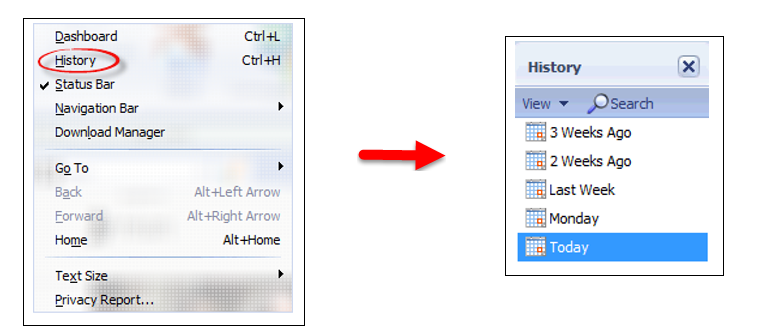
열어본 페이지 목록 지우기
열어본 페이지 목록 지우기 일시적으로 컴퓨터에 사용 가능한 디스크 공간을 늘리려면를 방문한 웹 사이트의 목록을 볼 것을 방지 합니다. 작업 내역 목록을 지우려면.
-
도움말 및 설정메뉴를 선택한 다음 설정을 선택 합니다.

-
왼쪽된 창에서 인터넷 옵션을 선택 합니다.
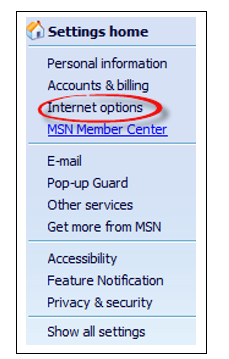
-
검색 기록및 다음 예를 선택 합니다.
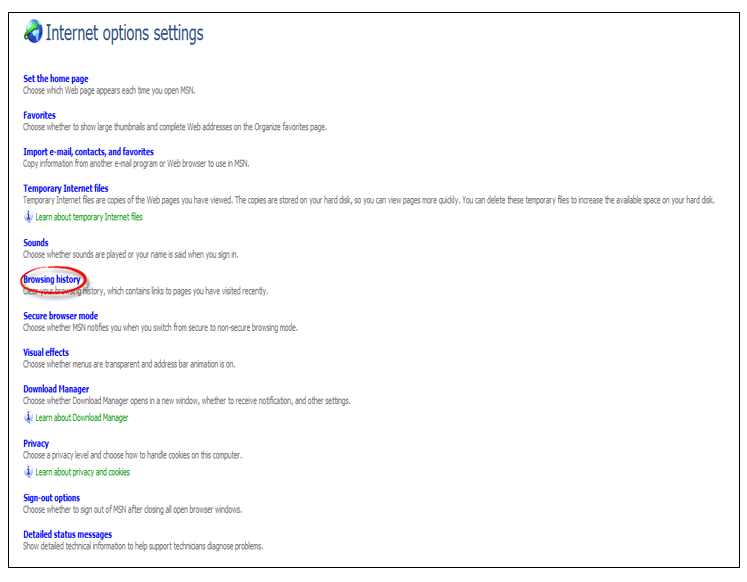

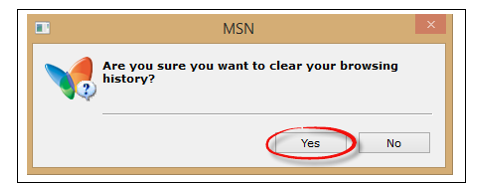
즐겨찾기 목록 정렬
즐겨찾기 폴더에 구성 및 원하는 즐겨찾기를 정렬 하 고 표시 된 목록 형식을 선택 합니다.
-
탐색 모음에서 즐겨찾기및 즐겨찾기를 선택 합니다.

-
목록 위에 즐겨찾기 또는마지막으로 본사전순 이나 시간순으로 목록을 정렬 하려면 클릭 합니다.

즐겨찾기 구성
-
탐색 모음의 즐겨찾기 및 즐겨찾기를 선택 합니다.

-
이동할 즐겨찾기 이름 아래 폴더로 이동합니다.를 선택 합니다.
-
폴더 이름을 선택 합니다.
-
확인을 선택 합니다.
참고 사항:
-
참고
-
각 즐겨찾기의 전체 웹 주소를 표시 하려면 표시 웹 (Url) 확인란을 해결 합니다.
새 폴더 만들기
-
탐색 모음에서 즐겨찾기 및 즐겨찾기를 선택 합니다.

-
왼쪽된 창에서 새 폴더 만들기를 선택 합니다.
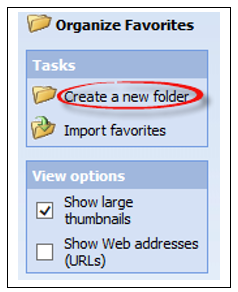
-
이름 상자에 폴더 이름을 입력 한 다음 확인을 선택 합니다.
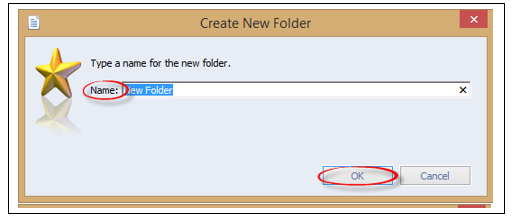
참고 사항:
-
참고
-
즐겨찾기나 폴더의 이름을 바꾸려면 선택한 다음 이름 바꾸기를 선택 합니다. 새 이름을 입력 한 다음 확인을 선택 합니다.
즐겨찾기 또는 폴더를 삭제 합니다.
-
탐색 모음에서 즐겨찾기 및 즐겨찾기를 선택 합니다.

-
웹 사이트 페이지 이름 또는 폴더 이름, 삭제 한 다음 예를 선택 합니다.
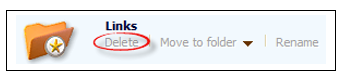
각 즐겨찾기의 큰 축소판
-
탐색 모음에서 즐겨찾기 및 즐겨찾기를 선택 합니다.

-
보기 옵션에서 큰 미리 보기 표시확인란을 선택 합니다.
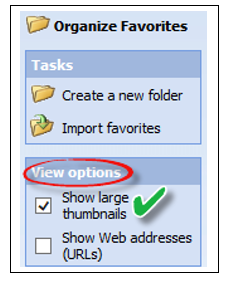
참고 사항:
-
참고
-
미리 보기를 새로 고치려면 웹 페이지를 열려면 축소판 그림을 선택 합니다. 페이지가 로드 된 후 다시 즐겨찾기 페이지로 돌아가려면를 선택 합니다.










